Microsoft Copilot Studios, özel sohbet botları oluşturmanıza ve entegre etmenize olanak sağlayan yenilikçi bir yol sunar. Bir şirket yönetiyor ya da sadece denemek istiyorsanız, Copilot Studios ile doğal dil işleme teknolojileri kullanan güçlü uygulamalar geliştirebilirsiniz. Bu kılavuzda, Microsoft Copilot Studios ile kendi sohbet botlarınızı oluşturmayı ve şirketinizde ya da kişisel projeler için kullanmayı öğreneceksiniz.
En Önemli Bulgular
- Microsoft Copilot Studios ile özel sohbet botları oluşturabilir ve bunları Microsoft 365'e entegre edebilirsiniz.
- Microsoft Copilot Studios'un kullanımı maliyet gerektirir - bu nedenle öncelikle ücretsiz deneme seçeneklerini denemeniz önerilir.
- Platform, sohbet botları için veri kaynağı olarak web siteleri ve PDF'lerin kullanılmasını sağlar.
- Oluşturulan botları Microsoft Teams gibi farklı uygulamalarda veya web sitelerinde paylaşabilirsiniz.
Adım adım Kılavuz
Adım 1: Microsoft Copilot Studios'a Erişim
Sohbet botunuzu oluşturmaya başlamadan önce Microsoft Copilot Studios'a erişmeniz gerekmektedir. Hangi aboneliklerin mevcut olduğunu ve ücretsiz deneme sürümlerinin olup olmadığını öğrenmek önemlidir. Eğer aracı sadece denemek istiyorsanız, "Ücretsiz Deneyin" ya da "Denemeyi Başlat" seçeneğine tıklayın.
Adım 2: Giriş ve İlk Adımlar
Copilot Studios'un özelliklerine erişim sağlamak için iş e-postası ile kaydolmanız gerekmektedir. Böylelikle, sohbet botları geliştirmenize ve test etmenize olanak sağlayan bir hesap oluşturulur. Buradan direkt olarak URL girme ve diğer adımlara geçebilirsiniz.
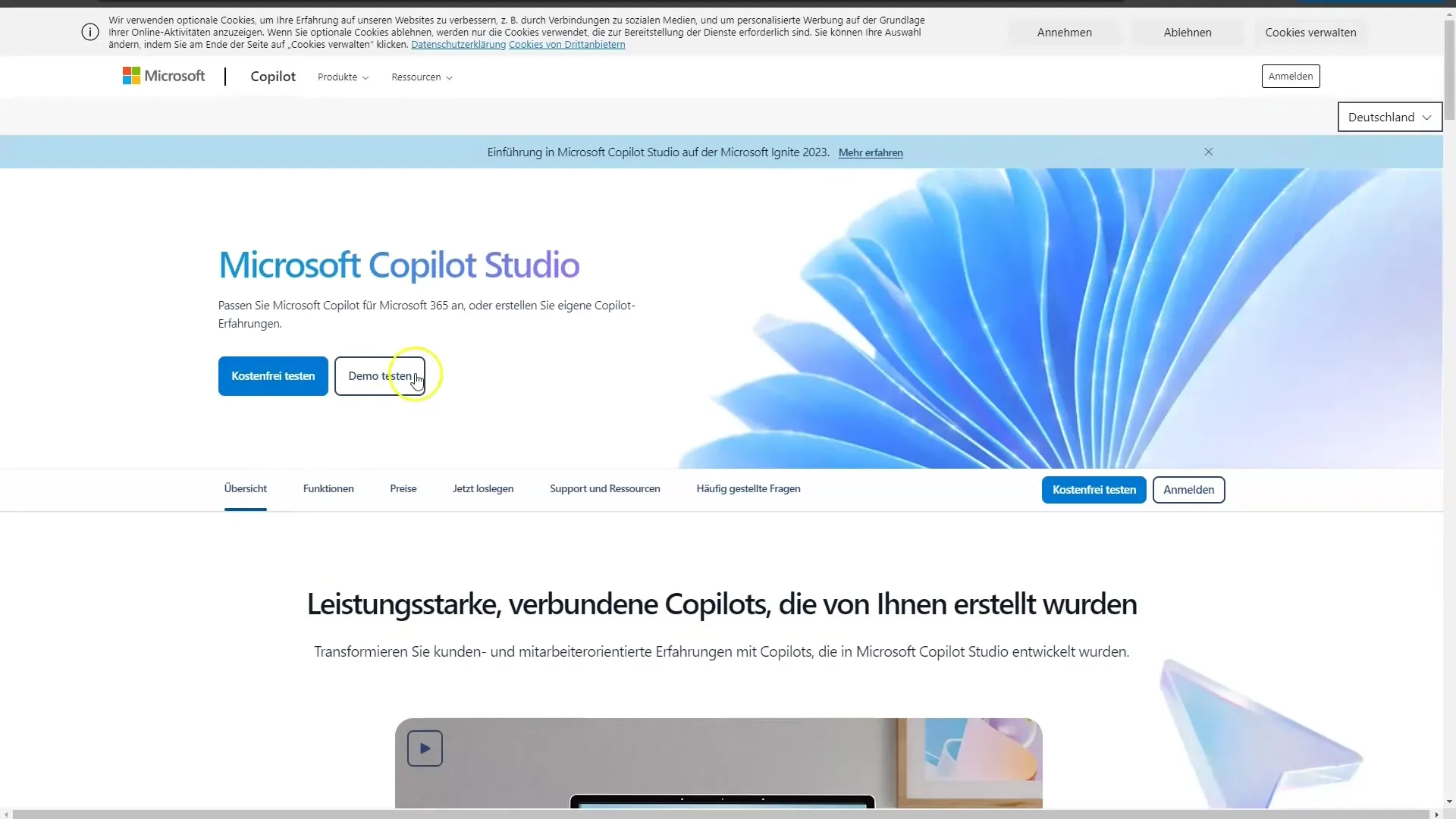
Adım 3: Yeni Bir Sohbet Botu Oluşturma
Giriş yaptıktan sonra yeni bir sohbet botu oluşturabilirsiniz. Bunun için yeni bir Copilot oluştur düğmesine tıklamanız gerekmektedir. Botunuz için referans oluşturacak bir web sitesi URL'sini girmeniz istenecektir. İlgili alanı kopyalayıp yapıştırabilirsiniz.
Adım 4: Sohbet Botunun Eğitimi
URL'yi girdikten sonra, botu bu kaynaktan gelen verilerle eğitmeniz gerekmektedir. "www" ya da "http" olmadan adresi yapıştırın ve eğitime başlayın. Verileri doğru bir şekilde eklediğinizden emin olmanız önemlidir, çünkü botunuzun verdiği yanıtların kalitesi buna bağlıdır.
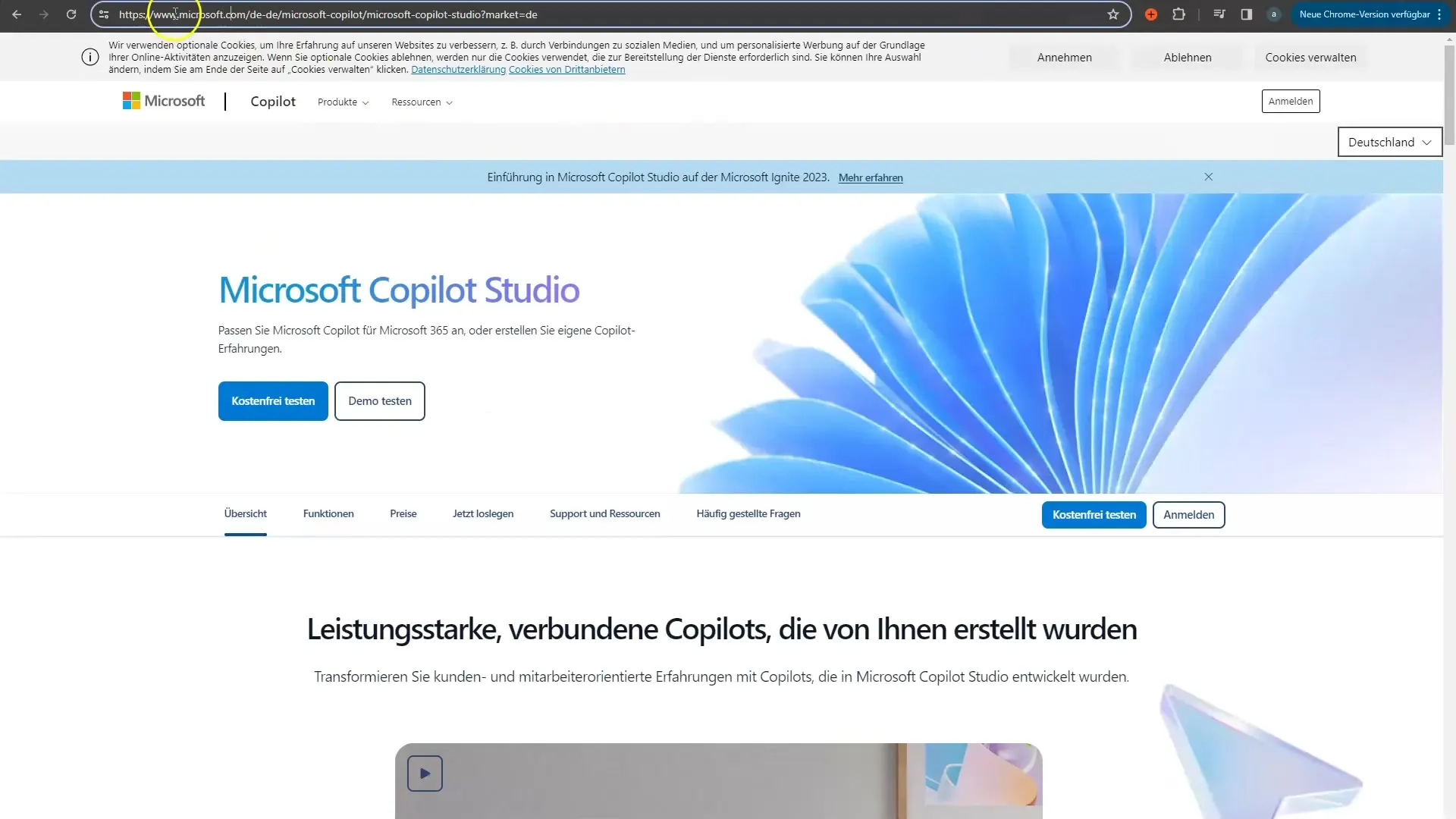
Adım 5: Sohbet Botunun Test Edilmesi
URL'yi girdikten sonra, sohbet botunuzla etkileşime geçmeye başlayabilirsiniz. Botunuzun taleplerinize ne kadar iyi yanıt verdiğini görmek için çeşitli sorular sormak ve analizler yapmak için zaman ayırın. Örneğin, "Copilot Studio nedir?" gibi sorular sorabilir ve yanıtları inceleyebilirsiniz.
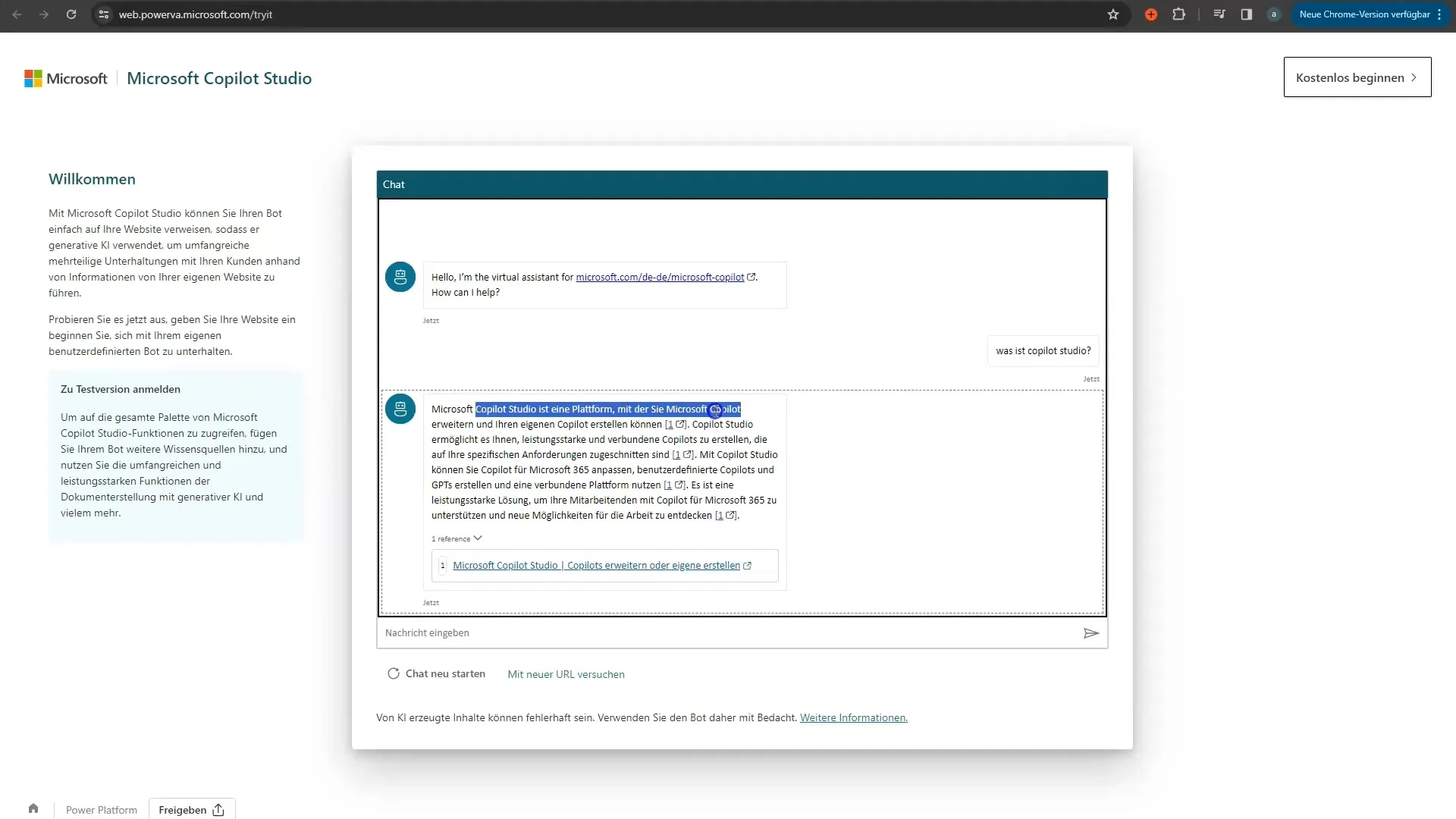
Adım 6: Ek Kaynakların Eklenmesi
Sohbet botunuzu daha çeşitli hale getirmek için dört web sitesi ve hatta PDF belgesi ekleyebilirsiniz. Bunun için sürükle ve bırak fonksiyonunu kullanabilirsiniz. Botunuz için veri kaynağı olmasını istediğiniz dosyaları yükleyin.
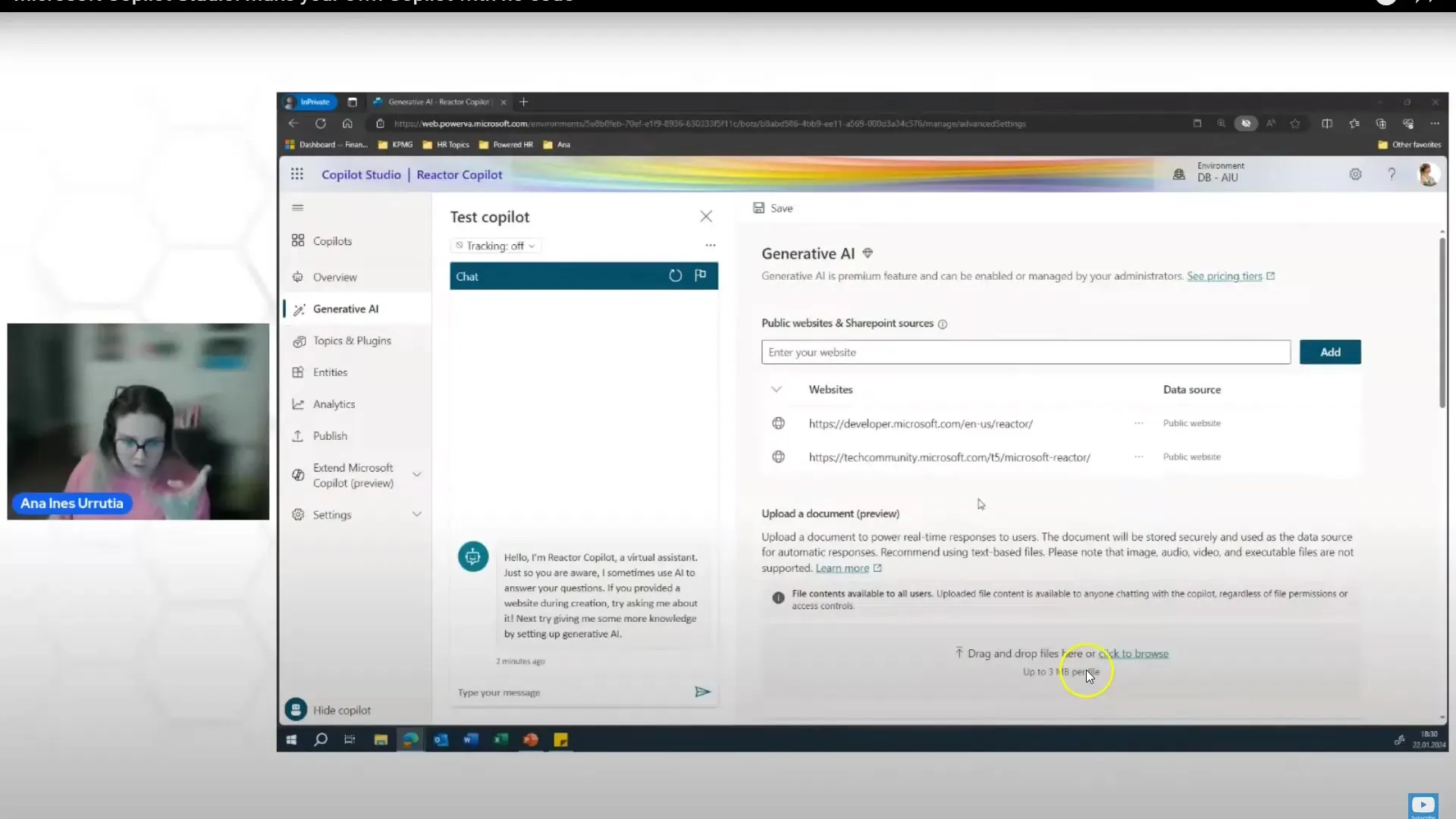
Adım 7: Kaynaklar ve Telif Hakkı Doğrulaması
Kullanılan tüm kaynakların telif hakkı sorunu taşımadığından emin olun. Microsoft, eklediğiniz verilerin güvende kalmasını ve telif hakkı ihlali yapmadığını garanti altına alır. Yayınlamadan önce bunu kontrol etmeniz önerilir.
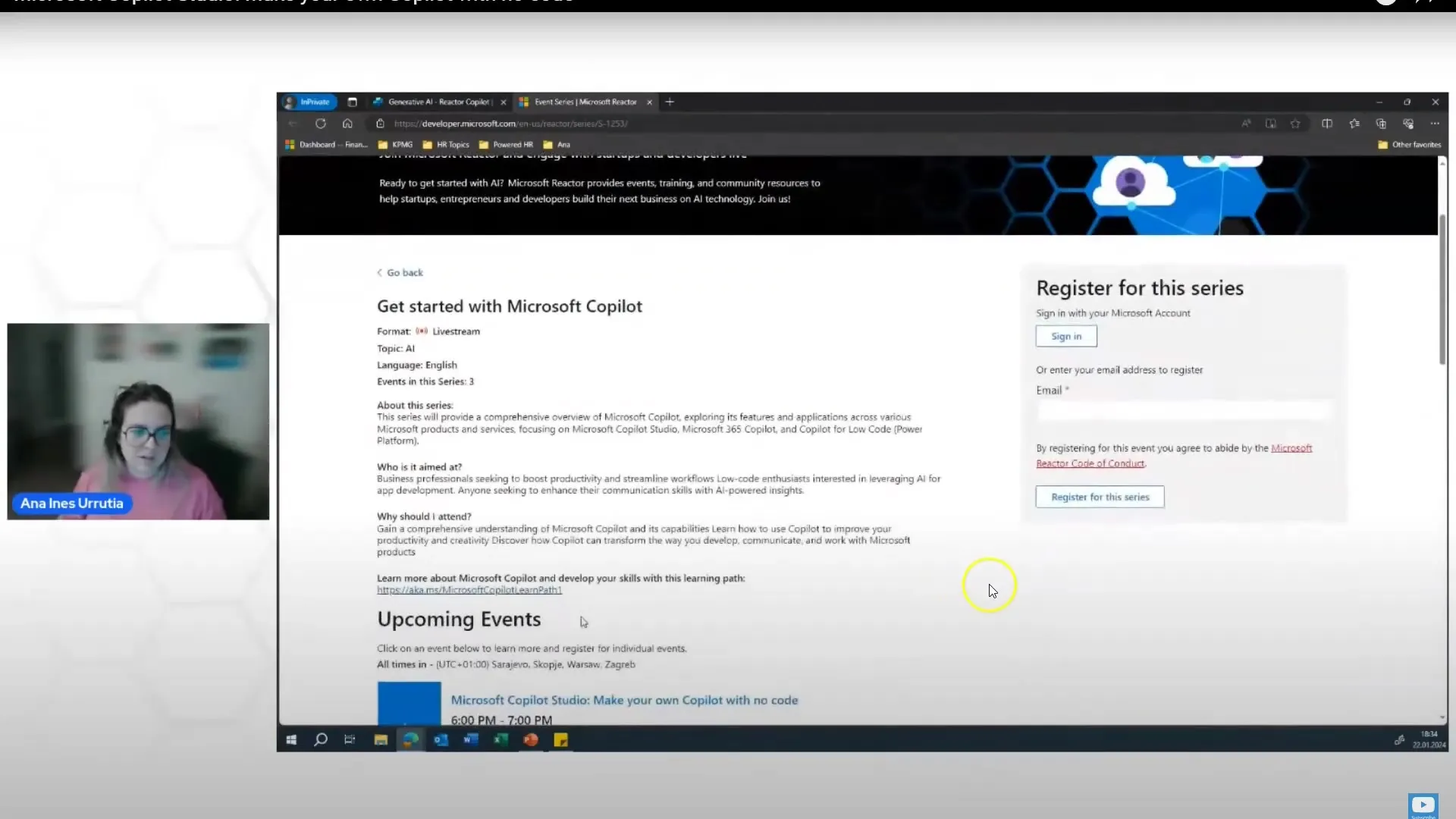
Adım 8: Sohbet Botunun Yayınlanması ve Paylaşılması
Sohbet botunuzu başarılı bir şekilde oluşturduktan sonra, onu şirket içinde paylaşabilirsiniz. Bir Microsoft 365 İş Hesabınız varsa, botu Teams’de ya da bir web sitesinde entegre edebilirsiniz. Yayınlama süreci, tüm kullanıcıların bota erişmesini sağlayan basit bir süreçtir.
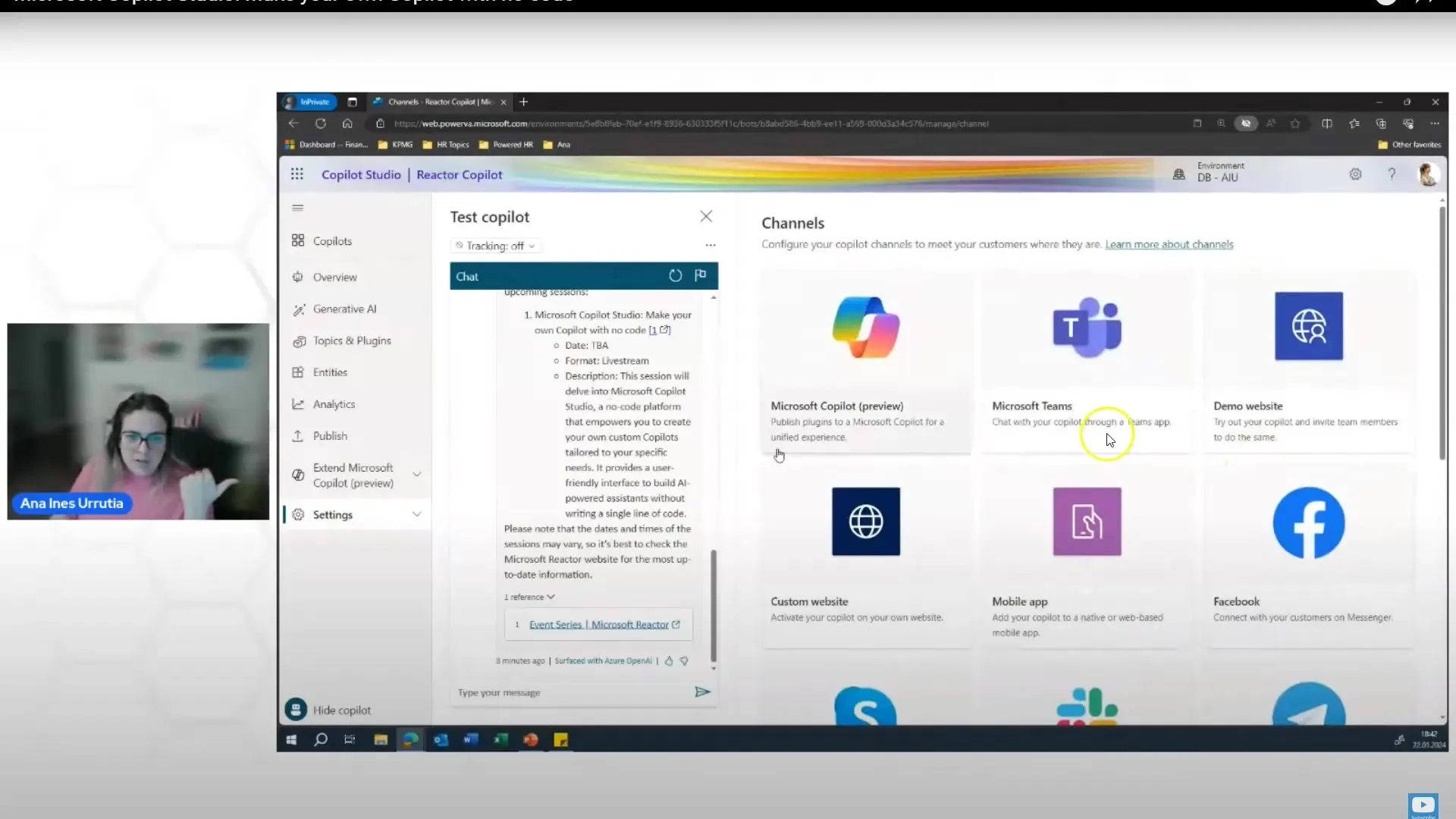
Adım 9: Geri Bildirim ve Ayarlamalar
Yayınladıktan sonra geri bildirim toplamak önemlidir. Kullanıcılar sana yeni talepler iletebilir veya iyileştirme önerileri sunabilirler. Böylece botunu daha fazla eğitebilir ve işlevselliğini artırabilirsin.
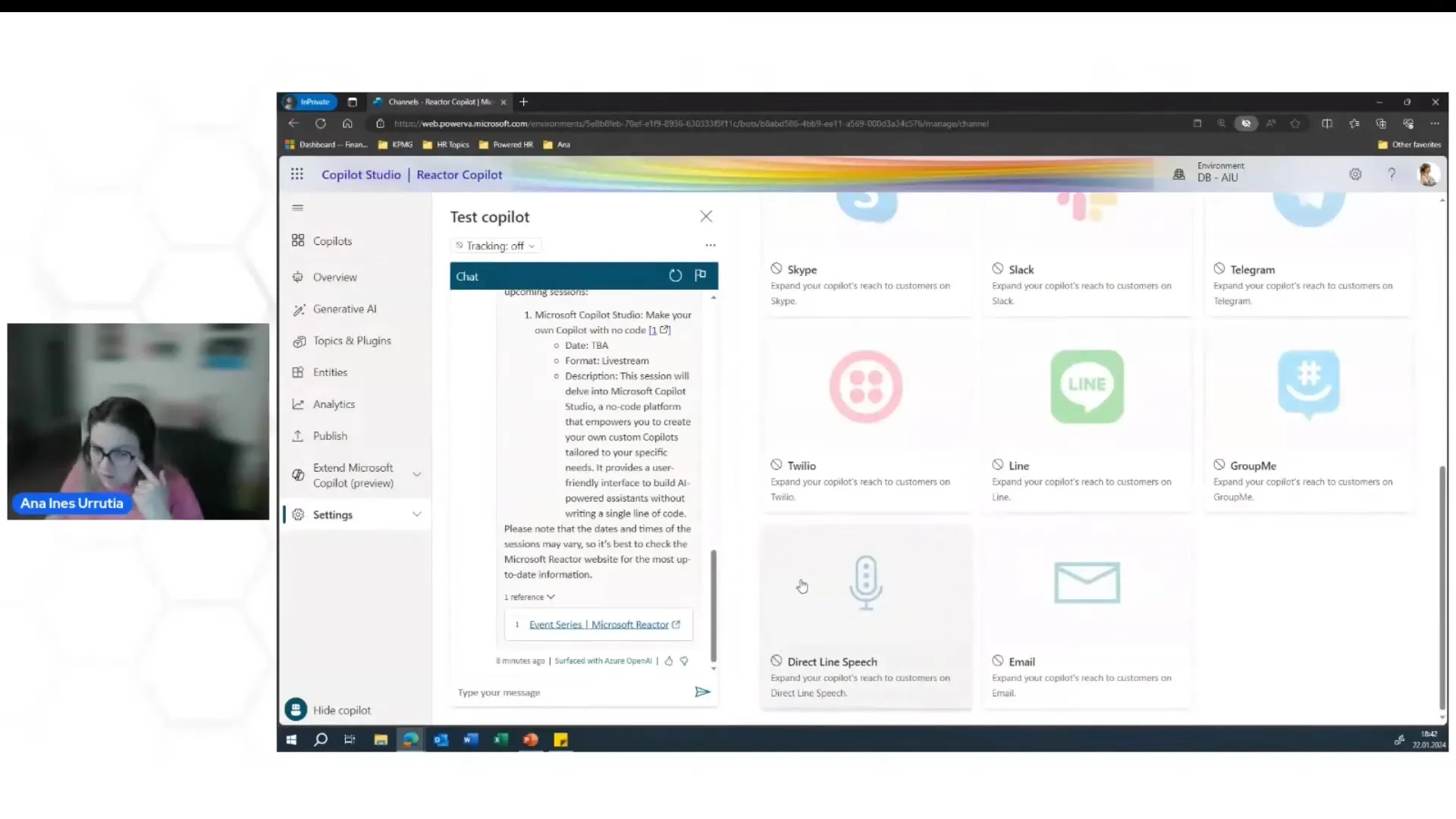
Özet
Bu kılavuzda kendi Chatbot'larınızı Microsoft Copilot Studios ile nasıl oluşturacağınızı öğrendiniz. İşletmenizde botu eğitmekten yayınlamaya kadar platformun sunduğu çeşitli özelliklerden faydalanabilirsiniz. Ücretli bir plan seçmeden önce ücretsiz deneme sürümü ile deneme yapmanız tavsiye edilir.
Sık Sorulan Sorular
Nasıl Microsoft Copilot Studios'a kayıt olabilirim?Bir hesap oluşturmak için iş e-posta adresinizle kayıt olabilirsiniz.
Microsoft Copilot Studios'u ücretsiz deneyebilir miyim?Evet, kullanabileceğiniz ücretsiz bir deneme sürümü bulunmaktadır.
Chatbot'uma kaç web sitesi ekleyebilirim?Chatbotunuza dört web sitesine kadar ekleyebilirsiniz.
Chatbot'um hangi formatları işleyebilir?Bot, web sitelerinin yanı sıra PDF belgelerini de işleyebilir.
Chatbot'umu nerede yayınlayabilirim?Chatbot'unuzu Microsoft Teams veya bir web sitesinde yayınlayabilirsiniz.


